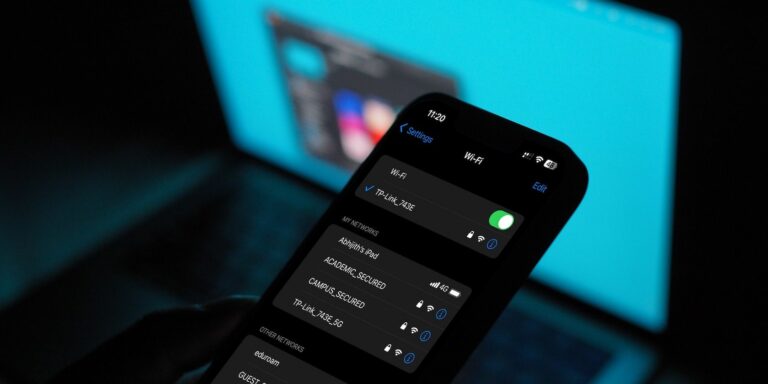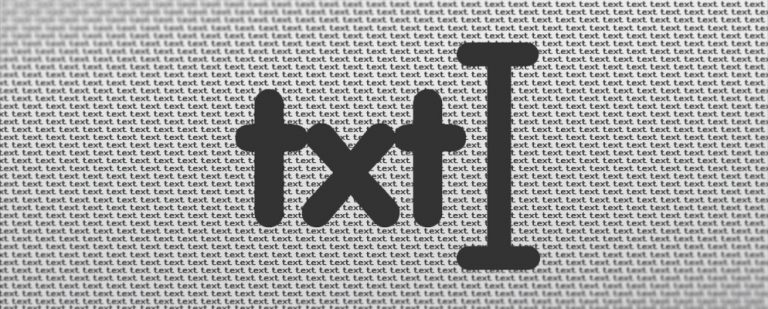6 пользовательских профилей Google Chrome, которые вы должны начать использовать
У вас есть множество отличных веб-браузеров на выбор, поэтому вы можете использовать разные браузеры для разных целей. Но манипулирование несколькими приложениями и управление информацией в них может привести к путанице и разочарованию.
Скорее всего, вы используете Google Chrome хотя бы иногда. Возможно, вы упустили одну из самых полезных функций: профили браузера Chrome. Давайте посмотрим, как вы можете использовать профили Chrome в своих интересах, даже если вы единственный пользователь на своем компьютере.
Что такое профили Google Chrome?
Профиль пользователя Chrome позволяет разделить все данные браузера на отдельные блоки. Каждый профиль включает в себя свои собственные расширения, настройки, историю просмотров, закладки, сохраненные пароли, темы и открытые вкладки. Профили запускаются как отдельные окна Chrome, и каждое окно использует данные только для своего конкретного профиля.
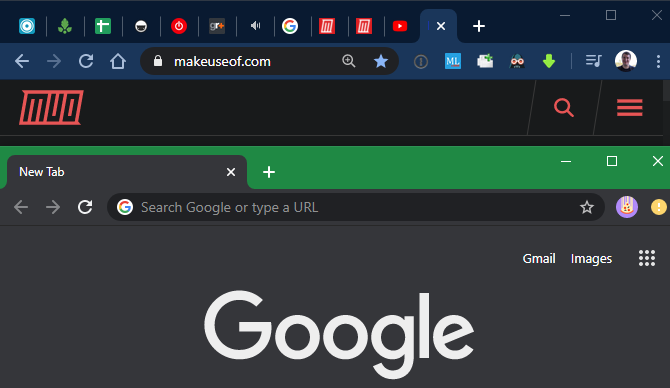
Программы для Windows, мобильные приложения, игры - ВСЁ БЕСПЛАТНО, в нашем закрытом телеграмм канале - Подписывайтесь:)
Благодаря Chrome Sync вам не нужно тратить время на настройку своего профиля на каждой новой машине, которую вы используете. Если это включено и остается в системе Chrome, любые изменения, внесенные на одном компьютере (например, установка нового расширения), будут применяться везде, где вы используете Chrome с этим профилем пользователя.
Как добавить новый профиль Chrome
Добавить новый профиль в Chrome легко в любое время. Для этого нажмите Профиль значок в правом верхнем углу Chrome, который показывает изображение профиля вашей учетной записи Google. Если вы не вошли в систему или у вас нет изображения профиля, это похоже на общий силуэт.
Вы увидите Другие люди заголовок в появившемся окне. щелчок добавлять под этим, чтобы настроить новый профиль Chrome.
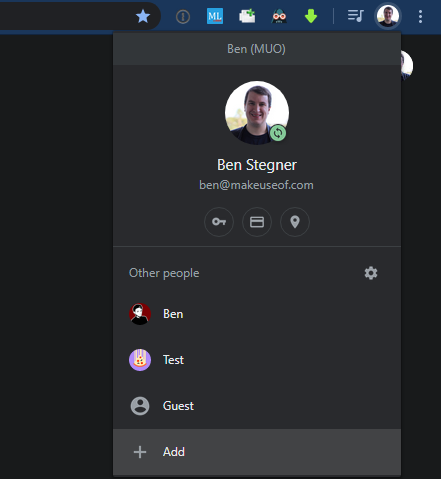
Чтобы создать профиль браузера, вам необходимо ввести имя и выбрать изображение профиля. Вы можете изменить их позже, и изображение профиля будет использоваться только внутри Chrome, поэтому не стоит слишком беспокоиться об этом.
Вы можете проверить Создать ярлык на рабочем столе для этого пользователя если хочешь. Мы также рассмотрим, как закрепить ярлык профиля на панели задач.
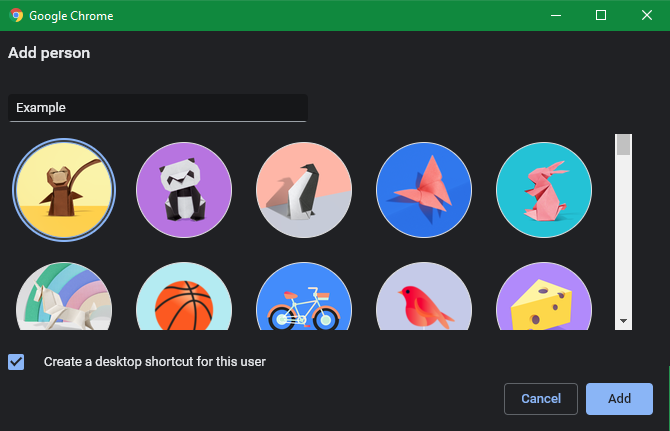
Как переключать профили браузера Chrome
Как только вы создали новый профиль, он сразу запустится в новом окне. Чтобы переключить профили браузера, снова щелкните изображение профиля в правом верхнем углу Chrome. Выберите имя под Другие люди запустить новое окно с одним из этих профилей.
В Windows 10, если вы создали ярлык на рабочем столе во время создания нового профиля, вы можете щелкнуть по нему правой кнопкой мыши и выбрать Брать на заметку добавить ярлык для этого конкретного профиля.
Даже если у вас нет ярлыка на рабочем столе, вы заметите, что Chrome размещает новый значок на панели задач для каждого запускаемого вами профиля. Щелкните правой кнопкой мыши один и выберите Брать на заметку держать это под рукой.
Как вы можете видеть ниже, легко сохранить отдельный значок для каждого профиля браузера, чтобы вы могли запускать его при необходимости.
![]()
Как редактировать и удалять профили браузера Chrome
Чтобы удалить профиль, щелкните значок своего профиля в правом верхнем углу и нажмите шестерня значок рядом с Другие люди, В появившемся окне нажмите на три точки Меню кнопку, которая появляется в правом верхнем углу профиля и выберите Удалить этого человека,
Это приведет к удалению их истории просмотра, сохраненных паролей, закладок и данных форм, поэтому убедитесь, что вы уверены, прежде чем нажать Удалить этого человека еще раз для подтверждения.
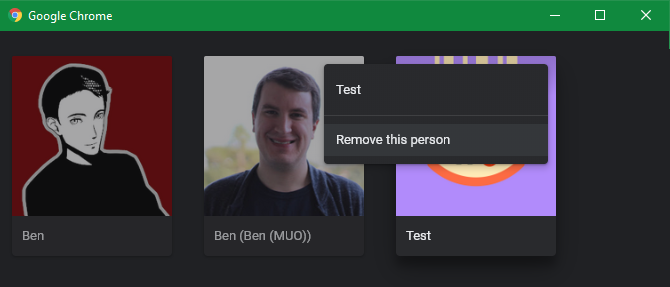
Чтобы отредактировать свой профиль, щелкните значок своего профиля и имя вверху. Это приведет вас на страницу настроек профиля, где вы можете изменить свое имя, включить опцию ярлыка на рабочем столе и изменить изображение профиля.
Профили браузера Chrome, чтобы начать использовать сейчас
Чтобы узнать, как пользовательские профили Chrome могут облегчить вашу жизнь, вот несколько идей о типах профилей, которые вы должны попробовать. Хотя они могут работать не для всех, вы будете удивлены некоторыми преимуществами, которые они предлагают.
1. Рабочий профиль
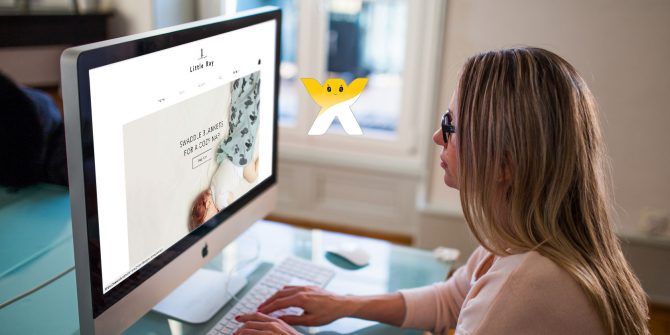
Вместо того, чтобы называть Chrome своим «рабочим» браузером и что-то еще, например Firefox, своим «персональным» браузером, вы можете воспользоваться профилем, чтобы сохранить работу в своем собственном контейнере.
Может быть, есть расширение для Chrome, которое вам нужно для работы – это идеально подходит для вашего рабочего профиля. И вам не нужно откладывать весь Chrome только для рабочих целей!
Еще одно огромное преимущество заключается в том, что вы можете отвлекать контент от вашего рабочего профиля. Отсутствие доступа одним щелчком к социальным сетям или другим экономящим время сайтам поможет вам не сбиться с пути. Вы можете заблокировать некоторые сайты в Chrome
в вашем рабочем профиле, которые открыты для других.
Это должно помочь вам легче перейти в «рабочий режим», а также предотвратит перетекание ваших рабочих закладок в ваш личный просмотр.
2. Хобби Профиль
Поскольку профили пользователей содержат свои собственные уникальные коллекции закладок, имеет смысл сохранить отдельные профили для разных увлечений. Вам больше не нужно тратить часы на организацию беспорядка в закладках браузера
в связки папок и подпапок.
Вместо этого вы можете сохранить профиль в блоге, где храните закладки, связанные с написанием тем, SEO и т. П. Кулинарный профиль является хорошим местом для хранения рецептов и учебных кулинарных видео. Если вы работаете над долгосрочным проектом (таким как дипломная работа), вы также можете использовать отдельный профиль для сбора закладок для исследований.
3. Профиль в социальных сетях
Закладки – не единственный уникальный аспект каждого профиля. Каждый из них также поддерживает свою историю и набор файлов cookie. Если вы не знакомы, файлы cookie – это крошечные файлы, которые сайты могут использовать для вашей идентификации.
,
Одним из распространенных видов использования файлов cookie является распознавание, когда вы возвращаетесь на сайт. Например, когда вы заходите на форум и проверяете Запомните меня, сайт хранит куки в вашей системе, чтобы отслеживать, кто вы есть.
Теперь рассмотрим социальный сайт, такой как Twitter. Представьте, что у вас есть три учетных записи Twitter: одна для работы, личная учетная запись, а другая для игры, которую вы разрабатываете в свободное время. Жонглирование всем этим может быть болью. И это даже не касается всех других учетных записей, связанных с каждым приложением (Twitch, Facebook, GitHub, облачное хранилище и т. Д.).
Сохраняя отдельные профили, вы можете оставаться на всех соответствующих сайтах для каждой задачи. Таким образом, если у вас есть несколько учетных записей со службой, вам не нужно постоянно входить и выходить из системы. Вы будете знать, что все, что вам нужно, готово, когда войдете в соответствующий профиль.
4. Профиль путешествия

Профиль путешествия, который вы можете использовать не всегда, но он полезен двумя основными способами. Во-первых, вы можете хранить связанные с путешествиями закладки, не загромождая другие профили. Это позволяет вам сохранять столько ресурсов, руководств, фотографий и другой информации о путешествии, сколько вы хотите.
Во-вторых, вы можете получить авиабилеты по более низким ценам
, Когда вы покупаете билеты онлайн, сайты иногда используют файлы cookie для отслеживания того, видели ли вы рейс раньше, а затем повышают цены, когда возвращаетесь позже. Используя специальный профиль, вы можете избежать этой проблемы и открывать ее только тогда, когда вы готовы к покупке.
Вы также можете обойти это, используя режим инкогнито, но метод профиля путешествия предлагает бонус сбора закладок.
5. Профиль расширений
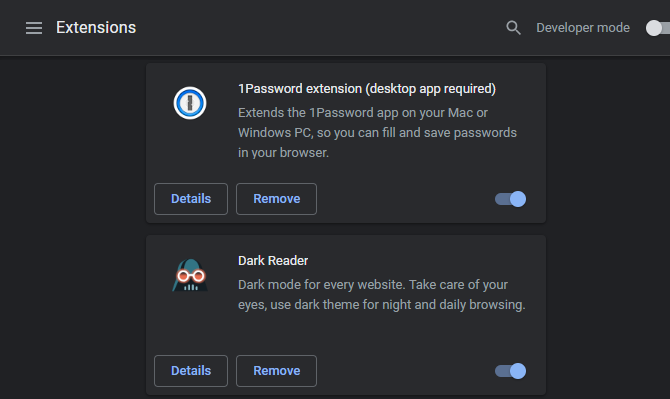
Большинство людей знают, что боль Хрома со временем замедляется. Одним из вероятных виновников этого является слишком много установленных расширений. Каждое расширение нуждается в некотором процессоре и оперативной памяти для правильной работы, причем некоторым требуется больше, чем другим.
Помните, что каждый профиль Chrome имеет свой собственный набор установленных расширений. Это помогает предотвратить беспорядок и перегрузку, гарантируя, что каждый профиль имеет только расширения, необходимые для этого контекста.
Помимо разделения расширений по назначению, вы также можете сохранить профиль со всеми вашими любимыми расширениями и открывать его только тогда, когда вам нужно конкретное расширение. Таким образом, вам не нужно постоянно тратить время на просмотр. Помните, что вы можете отключить расширения, когда вы ими тоже не пользуетесь.
Взгляните на некоторые отличные расширения Chrome
если вам нужны идеи о том, что здесь поставить.
6. Безопасный профиль
В противовес вышесказанному, это также хорошая идея, чтобы сохранить «чистый» профиль с как можно меньшим количеством дополнений. Многие расширения требуют большого количества разрешений, и, к сожалению, расширения Chrome время от времени случаются.
Это в сочетании с сайтами социальных сетей, отслеживающими вас по всей сети, означает, что вам, вероятно, не следует обращаться к конфиденциальной информации в том же профиле, что и все это. Создайте специальный профиль, который вы будете использовать только для входа на финансовые сайты и т. П., Чтобы снизить риск компрометации вашей деятельности.
Если вы хотите пойти дальше, вы можете погрузиться в расширенные настройки Chrome, чтобы отключить разрешения веб-сайта
(даже JavaScript) для максимальной безопасности.
Не забывайте про инкогнито и гостевые окна
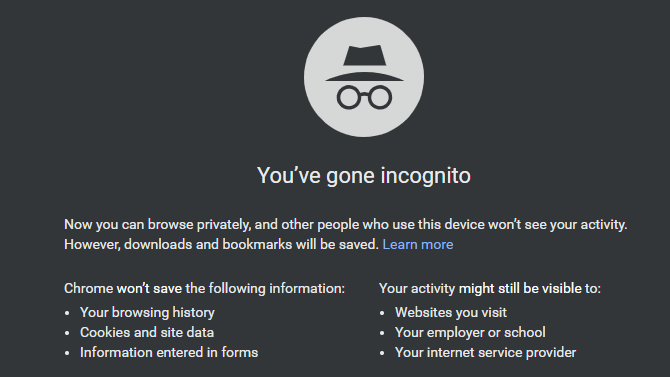
Хотя они не являются правильными профилями браузеров, мы бы упустили возможность, если бы не упомянули режимы инкогнито и гостевой Chrome.
Инкогнито окна (Ctrl + Shift + N) позволяет просматривать веб-страницы из одноразового профиля браузера. Они отлично подходят для того, чтобы быстро увидеть, как выглядит сайт без каких-либо расширений, и при этом не заходить ни во что. Они также не сохраняют данные из вашего сеанса, что делает их полезными, когда вы не хотите оставлять следы.
Гостевой режим доступен при нажатии гость под Другие люди заголовок в меню профиля Chrome. Это предоставляет вам специальный сеанс браузера, который не имеет доступа к данным в других профилях. Он также не может изменять любые настройки, что делает его наиболее полезным, когда кому-то еще нужно использовать ваш компьютер.
Соображения при использовании профилей Chrome
Перед тем, как закончить, рассмотрим несколько важных моментов, связанных с профилями Chrome.
Когда вы создаете новый профиль, он по умолчанию не привязан ни к одной учетной записи Google. Нажмите на изображение своего профиля и нажмите Включить синхронизацию кнопка, чтобы войти в учетную запись Google и синхронизировать ваши данные с другими устройствами, если вы хотите.
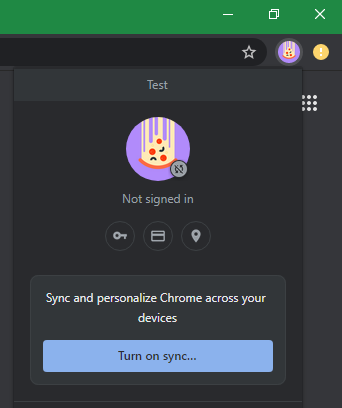
Чтобы сделать каждый профиль Chrome визуально отличным, мы рекомендуем применять уникальную тему Chrome, чтобы не смешивать их. Собственные темы Google Chrome хороший выбор, так как они просты и привлекательны.
Наконец, имейте в виду, что профили не являются безопасным способом разделения пользовательских данных. Любой может получить доступ к другому профилю, выполнив описанные выше действия, что позволит им получить доступ ко всему в вашем браузере. Используйте отдельный логин пользователя с паролем для безопасности.
Профили Master Chrome для максимальной эффективности
Узнав о профилях пользователей, надеюсь, вы оцените Chrome намного больше. Поначалу эта идея может показаться несущественной, но она действительно стоит того, чтобы делать это каждый день.
Чтобы узнать больше о Google Chrome, ознакомьтесь с некоторыми полезными советами для пользователей Chrome и нашим списком сочетаний клавиш Chrome.
,